ក្នុងនាមជាអ្នកប្រើប្រាស់ iPhone, iPad និង Macbook ដែលប្រឈមនឹងប្រព័ន្ធប្រតិបត្តិការ iOS និងប្រើប្រាស់កម្មវិធីរុករក Safari ជាទៀងទាត់ យើងពិតជាបានជួបប្រទះជាច្រើនដងនូវស្ថានភាពដែលការផ្សាយពាណិជ្ជកម្មលេចឡើង និងគ្របដណ្តប់មាតិកាដែលយើងកំពុងមើល។
មិនត្រឹមតែការផ្សាយពាណិជ្ជកម្មទាំងនេះរារាំងសមត្ថភាពរបស់អ្នកក្នុងការមើលភាពយន្ត ឬទស្សនាគេហទំព័រប៉ុណ្ណោះទេ វាថែមទាំងធ្វើឱ្យថ្មរបស់អ្នកអស់ និងធ្វើឱ្យឧបករណ៍របស់អ្នកឡើងកំដៅខ្លាំង ដែលជាការរំខានយ៉ាងខ្លាំង។ ប្រសិនបើអ្នកជួបប្រទះស្ថានភាពបែបនេះ អ្នកអាចអនុវត្តតាមជំហានខាងក្រោម ដើម្បីបិទកម្មវិធីទប់ស្កាត់ការផ្សាយពាណិជ្ជកម្មនៅលើកម្មវិធីរុករកតាមអ៊ីនធឺណិតរបស់អ្នក។
ទប់ស្កាត់ការផ្សាយពាណិជ្ជកម្ម Safari នៅលើ iPhone
តាមការកំណត់ Wi-Fi
ជំហានទី 1: ដើម្បីទប់ស្កាត់ការផ្សាយពាណិជ្ជកម្មនៅលើ Safari អ្នកត្រូវបើកកម្មវិធី ការកំណត់ ។ បន្ទាប់មក សូមចូលទៅកាន់ Wi-Fi ដើម្បីអនុវត្តជំហាននៃការដំឡើង។
ជំហានទី 2៖ នៅ Wi-Fi ដែលអ្នកត្រូវបានភ្ជាប់ សូមចុចលើរូប i នៅខាងស្ដាំដៃ។ បន្ទាប់មក រំកិលចុះក្រោមទៅផ្នែកខាងក្រោមនៃអេក្រង់ ហើយជ្រើសរើស កំណត់រចនាសម្ព័ន្ធប្រូកស៊ី។
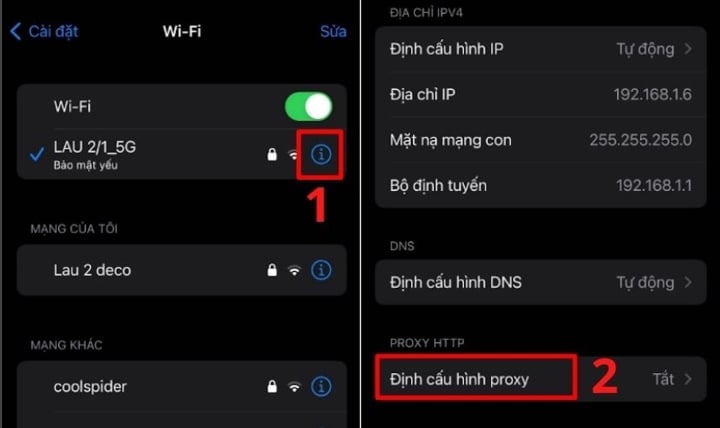
ជំហានទី 3: ឥឡូវនេះចុចលើបន្ទាត់ ស្វ័យប្រវត្តិ ។ បន្ទាប់មក នៅបន្ទាត់ URL សូមចម្លង និងបិទភ្ជាប់តំណនេះទៅក្នុង https://newapp.vn/blockads.js ។ តំណភ្ជាប់នេះគឺជាតំណភ្ជាប់ដែលគាំទ្រការទប់ស្កាត់ការផ្សាយពាណិជ្ជកម្មនៅលើ Safari អ្នកអាចធានាបានអំពីកម្រិតសុវត្ថិភាព។ បន្ទាប់មកចុច Save នៅជ្រុងខាងស្តាំខាងលើនៃអេក្រង់។
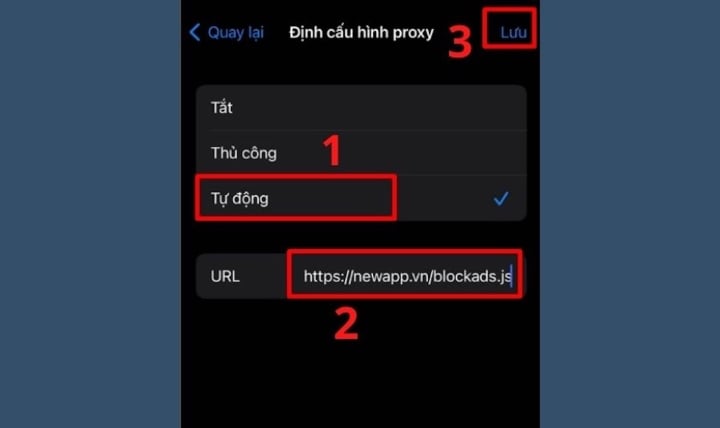
ដូច្នេះឥឡូវនេះ អ្នកអាចមើលភាពយន្ត និងអានព័ត៌មាននៅលើ Safari បានយ៉ាងងាយស្រួល ដោយមិនចាំបាច់ព្រួយបារម្ភអំពីការរំខានដោយការផ្សាយពាណិជ្ជកម្មនោះទេ។
ការប្រើប្រាស់កម្មវិធី AdBlock Plus
ជំហានទី 1: ជ្រើសរើសដើម្បីទាញយកកម្មវិធីទប់ស្កាត់ការផ្សាយពាណិជ្ជកម្ម AdBlock Plus ពី App Store ។
ជំហានទី 2៖ បើកកម្មវិធី Settings នៅលើ iPhone > ជ្រើសរើស Safari ។
ជំហានទី 3៖ ចុចលើ Content Blocker ហើយបើកដំណើរការកម្មវិធីទប់ស្កាត់ការផ្សាយពាណិជ្ជកម្មដែលអ្នកបានទាញយក (ឧទាហរណ៍ខាងក្រោមគឺជាកម្មវិធី AdBlock Plus)។


ជាមួយនឹងវិធីសាស្រ្តដ៏សាមញ្ញនេះ ឧបករណ៍របស់អ្នកក៏ត្រូវបានអនុវត្តជាមួយនឹងមុខងារទប់ស្កាត់ការលេចឡើងផងដែរ។
ទប់ស្កាត់ការផ្សាយពាណិជ្ជកម្ម Safari នៅលើ Macbook
ទប់ស្កាត់ការផ្សាយពាណិជ្ជកម្មជាមួយ AdGuard
ជំហានទី 1៖ ចូលទៅកាន់តំណ https://apps.apple.com/gb/app/adguard-adblock-privacy/id1047223162 ដើម្បីទាញយកកម្មវិធី។ ឥឡូវចុចលើ View ក្នុង Mac App Store ។
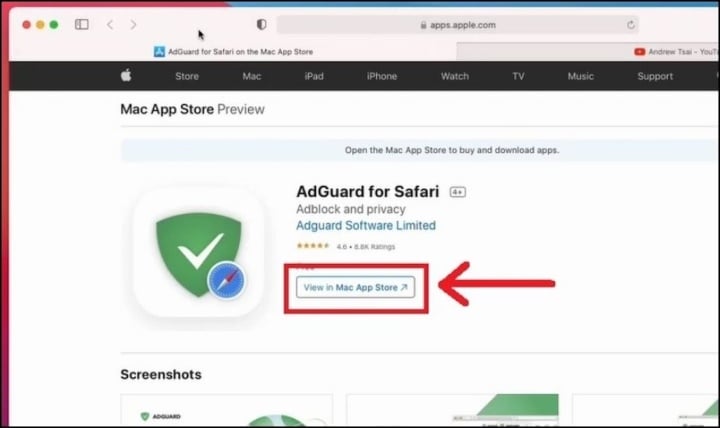
ជំហានទី 2: ជ្រើសរើស Get ។ បន្ទាប់មកចុច ដំឡើង ដើម្បីដំឡើងកម្មវិធីនៅលើកុំព្យូទ័ររបស់អ្នក។
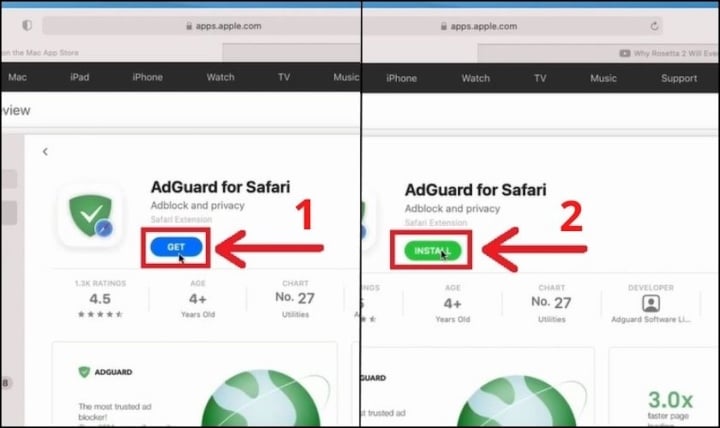
ជំហានទី 3: បន្ទាប់ពីទាញយករួចចុច Open ។ បន្ទាប់មកផ្ទាំងការជូនដំណឹងនឹងលេចឡើង ចុច បើកចំណូលចិត្ត ។
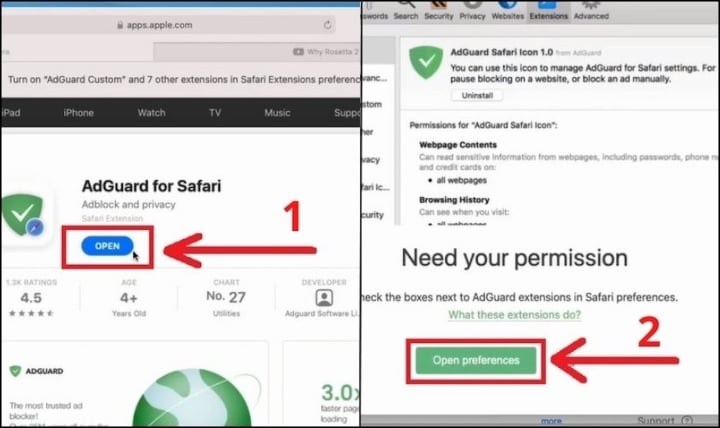
ជំហានទី 4: នៅទីនេះអ្នកចុចលើប្រអប់ការ៉េក្នុងបន្ទាត់ដែលមានពាក្យ AdGuard ។
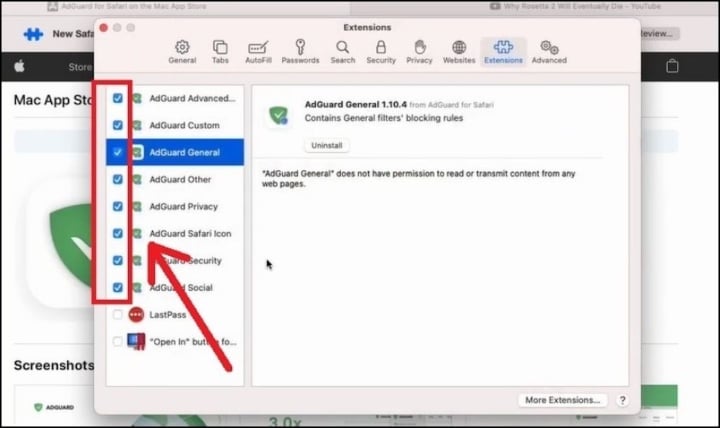
ជំហានទី 5: អ្នកបើក Safari ។ នៅពេលនេះ កម្មវិធីរុករកនឹងមានបន្ទាត់ New Safari Extensions ដែលមាន ។ អ្នកចុចលើ បើក និងពិនិត្យឡើងវិញ ... ដូច្នេះជាមួយនឹងប្រតិបត្តិការសាមញ្ញខាងលើ អ្នកបានបញ្ចប់ការទប់ស្កាត់ការផ្សាយពាណិជ្ជកម្ម Safari នៅលើ Macbook ។
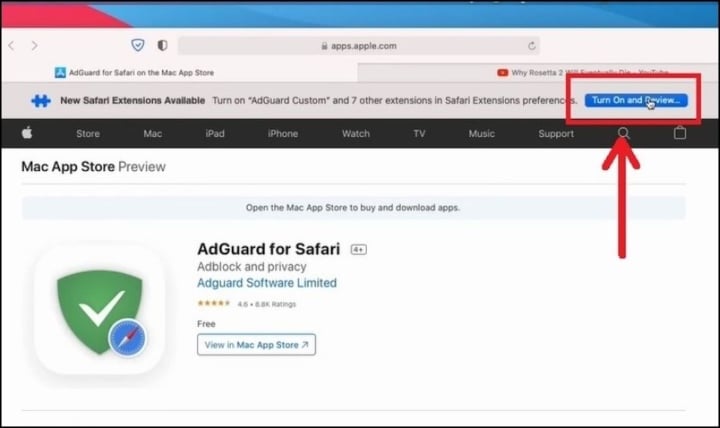
ទប់ស្កាត់ការផ្សាយពាណិជ្ជកម្មជាមួយ Adblock Plus
ជំហានទី 1៖ ជាដំបូង ចុចលើតំណខាងក្រោម https://apps.apple.com/us/app/adblock-plus-for-safari/id1432731683?ls=1 ដើម្បីទាញយកកម្មវិធី Adblock ទៅកាន់ Macbook ។
ជំហានទី 2: ចុចលើ Get នៅខាងស្តាំដៃដើម្បីទាញយក។ បន្ទាប់មកបើក Safari ហើយជ្រើសរើស Safari Extensions…
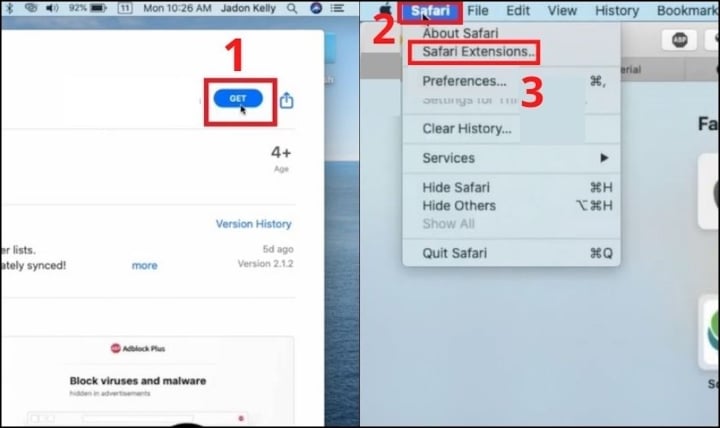
ជំហានទី 3: នៅចំណុចនេះ បន្ទះការកំណត់នឹងលេចឡើង ចុចលើការ៉េដែលមានពាក្យ ABP ។
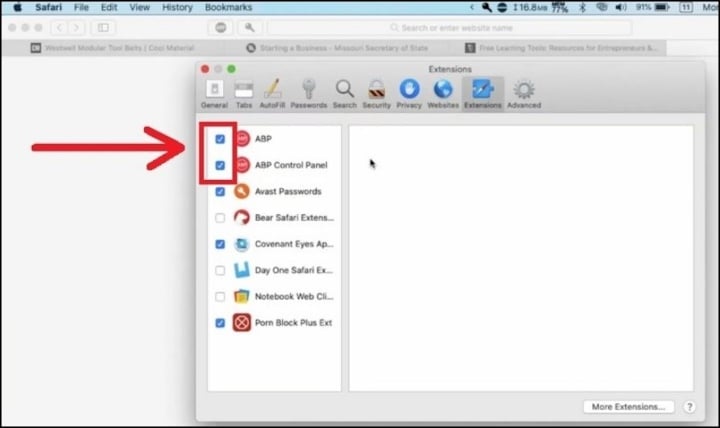
ជំហានទី 4: បើកគេហទំព័រណាមួយ ឧទាហរណ៍ YouTube នៅលើ Safari ។ នៅផ្នែកខាងលើនៃអេក្រង់ ចុចលើរូបតំណាងដែលមានពាក្យ ABP។ បន្ទាប់មក សូមពិនិត្យមើលបន្ទាត់ Enabled នៅលើគេហទំព័រនេះ។
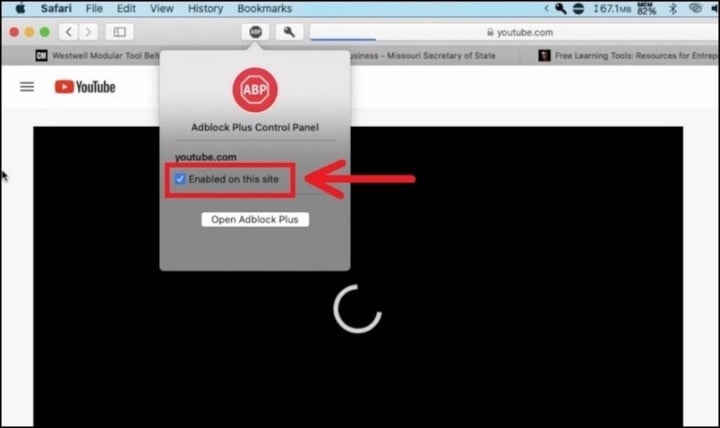
ឥឡូវនេះ អ្នកអាចប្រើប្រាស់អ៊ីនធឺណិត និងមើលភាពយន្តបានយ៉ាងងាយស្រួលដោយមិនចាំបាច់ព្រួយបារម្ភអំពីការជាប់គាំងជាមួយនឹងការផ្សាយពាណិជ្ជកម្មនៅកណ្តាល។
ទប់ស្កាត់ការផ្សាយពាណិជ្ជកម្មនៅលើ Safari ជាមួយមុខងារបានតែអាន
ជាធម្មតា យើងនឹងប្រើកម្មវិធីទប់ស្កាត់ការផ្សាយពាណិជ្ជកម្ម ដើម្បីការពារការផ្សាយពាណិជ្ជកម្មដែលមិនចង់បានពីការលេចឡើងនៅលើ Safari ។ ទោះយ៉ាងណាក៏ដោយ មានប្រតិបត្តិការដ៏សាមញ្ញបំផុតដែលងាយស្រួលធ្វើដោយមិនចាំបាច់ទាញយកកម្មវិធីទប់ស្កាត់ការផ្សាយពាណិជ្ជកម្ម។ នោះគឺប្រើមុខងារ Reader Mode របស់ Safari ដែលមានល្បឿនលឿន និងសន្សំសំចៃពេលវេលាផ្ទុកកម្មវិធី។
របៀបរារាំងការលេចឡើងនៅលើ Safari ដោយស្វ័យប្រវត្តិ
ដូចដែលអ្នកអាចឃើញ រួមជាមួយនឹងប្រតិបត្តិការ Reader Mode កម្មវិធីទប់ស្កាត់ការផ្សាយពាណិជ្ជកម្មគឺជាជំនួយដ៏ល្អក្នុងការទប់ស្កាត់ការផ្សាយពាណិជ្ជកម្មនៅលើ Safari ដែលអាចទប់ស្កាត់ការផ្សាយពាណិជ្ជកម្មគ្រប់ប្រភេទ និងកម្មវិធីតាមដាន។ ទោះយ៉ាងណាក៏ដោយ ប្រសិនបើអ្នកគ្រាន់តែចង់ទប់ស្កាត់ការលេចឡើង អ្នកអាចទប់ស្កាត់ការលេចឡើងនៅលើ Safari ដោយមិនចាំបាច់ទាញយកកម្មវិធីដោយធ្វើតាមជំហានទាំងនេះ៖
ជំហានទី 1: ចូលទៅកាន់ ការកំណត់ កម្មវិធី> ជ្រើសរើស Safari ។
ជំហានទី 2: ប្តូរធាតុ Block Pop-ups ទៅជា On (ពណ៌បៃតង) ប្រសិនបើវាមិនទាន់រួចរាល់។
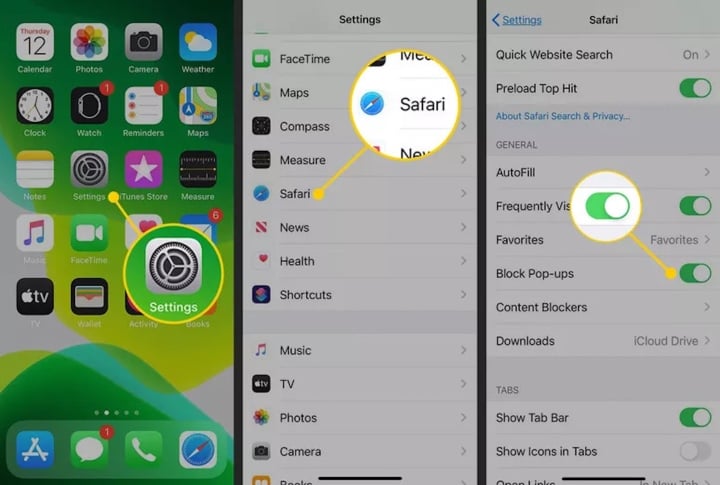
ខាងលើគឺជាវិធីមួយចំនួនដែលអាចជួយអ្នកដកចេញនូវកង្វល់មួយចំនួនរបស់អ្នកអំពីការទប់ស្កាត់ការផ្សាយពាណិជ្ជកម្មនៅលើ Safari សង្ឃឹមថាអ្នកនឹងជៀសវាងការមើលឃើញការផ្សាយពាណិជ្ជកម្មដែលរំខានបទពិសោធន៍នៃការរុករកគេហទំព័ររបស់អ្នក។
Thanh Hoa (សំយោគ)
មានប្រយោជន៍
អារម្មណ៍
ច្នៃប្រឌិត
ប្លែក
កំហឹង
ប្រភព































![[រូបថត] ប្រធានរដ្ឋសភាវៀតណាម លោក Tran Thanh Man មកសួរសុខទុក្ខមាតាបិតាជាតិវៀតណាម Ta Thi Tran](https://vphoto.vietnam.vn/thumb/1200x675/vietnam/resource/IMAGE/2025/7/20/765c0bd057dd44ad83ab89fe0255b783)



































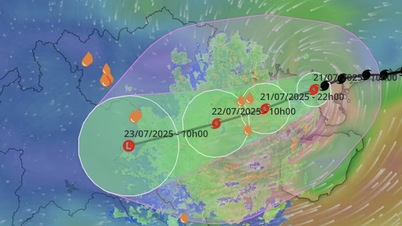




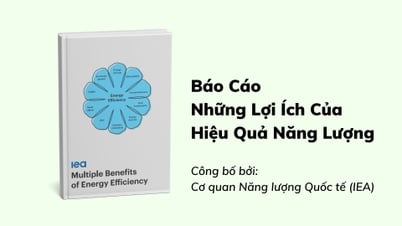





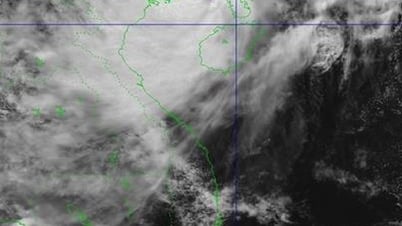























Kommentar (0)